Cara Membuat Watermark Shot On Oppo/Lainnya Secara Otomatis
Buat kalian yang memiliki handphone Android dan pada aplikasi kamera bawaan tidak memiliki fitur watermark atau tulisan shot on Oppo/ lainnya di bagian pojok bawah seperti pada HP Oppo ataupun Xiaomi maka kamu beruntung menemukan artikel ini karena di sini saya akan memberikan sebuah tutorial singkat mengenai membuat tulisan watermark yang bisa kamu castom secara otomatis setelah mengambil gambar menggunakan kamera bawaan atau aplikasi kamera pihak ketiga.
Tidak perlu root dan tidak perlu otak-atik aplikasi kamera bawaan anda karena tutorial ini sangat mudah dipahami untuk pemula sekalipun kamu hanya memerlukan aplikasi tambahan yang bisa kamu download nantinya pada link yang akan saya berikan, aplikasi ini memiliki nama Auto Logo & Text yang bisa kamu miliki secara gratis nantinya.
Kamu juga dapat meng custom tulisan maupun gambar pada watermark yang ingin kalian buat nantinya sehingga sifatnya aplikasi ini adalah open source seperti pada fitur aplikasi camera bawaan Oppo.
Sistem cara kerja aplikasi ini adalah setelah kamu mengambil gambar menggunakan aplikasi kamera bawaan atau pun aplikasi kamera pihak ketiga dari Google play store, kemudian kamu membuka galeri dan melihat hasil foto yang kita potret tadi maka aplikasi auto logo dan teks ini akan secara otomatis memberi watermark di bagian pojok kiri bawah atau pun Anda juga dapat meng setting penempatan logo watermark nya begitupun ukuran logo dan juga teksnya bisa kalian perbesar ataupun terkecil di settingan aplikasi auto logo & teks. oke berikut dibawah ini adalah tutorial penggunaan aplikasi auto logo dan text.
1. pertama jika kalian belum memiliki aplikasi ini silahkan download terlebih dahulu secara gratis melalui link yang saya berikan disini
2. Kemudian install aplikasi auto logo & text on camera photos di Smartphone anda seperti biasa, jika mengalami kendala seperti instal terblokir atau pemasangan dicekal aktifkan unknown source atau sumber tidak diketahui di pengaturan pengaman Android sobat
3.) Buka aplikasi auto logo dan text on camera photos kemudian aktifkan (auto logo stamp on) letak tombol nya ada di bagian paling atas aplikasi atau kamu bisa lihat gambar di bawah ini
4.) Watermark Text: pada menu ini kamu dapat mengubah teks yang nantinya akan dijadikan watermark sehingga tulisan ini wajib untuk Anda ganti begitupun text size juga bisa anda atur, dan juga tidak ketinggalan warna teksnya bisa kalian sesuaikan, untuk menu lainnya seperti text position dan juga bisa kamu sesuaikan sendiri di menu ini
5.) Watermark Logo: pada menu ini kamu dapat mengganti logo bawaan aplikasi dengan logo yang kamu inginkan kemudian logonya juga bisa kalian atur transparasi nya dan juga ukuran Logo nya pada menu ini.
6.) Watermark position: di menu ini kamu bisa mengatur posisi watermark yang nantinya akan diterapkan pada foto anda silahkan sesuaikan saja sesuai keinginan kamu.
setelah anda melakukan tutorial di atas silahkan kamu buka aplikasi bawaan kamera yang kamu miliki kemudian tinggal Anda cepat saja nanti setelah anda membuka galeri akan ada tulisan Stamp Added Succesfully yang menandakan watermark sudah berhasil di tambahkan. saya menggunakan aplikasi ini di handphone Asus Zenfone Max Pro m1 dan tidak ada kendala yang saya temukan.
Mungkin cuma itu saja tutorial kali ini semoga tutorial yang saya berikan bisa bermanfaat bagi kalian semua dan apabila kamu memiliki pertanyaan silahkan tulis di kolom komentar yang tersedia di bawah postingan ini sekian dan saya ucapkan terimakasih sudah mengunjungi sebarkancara.com.
Tidak perlu root dan tidak perlu otak-atik aplikasi kamera bawaan anda karena tutorial ini sangat mudah dipahami untuk pemula sekalipun kamu hanya memerlukan aplikasi tambahan yang bisa kamu download nantinya pada link yang akan saya berikan, aplikasi ini memiliki nama Auto Logo & Text yang bisa kamu miliki secara gratis nantinya.
Kamu juga dapat meng custom tulisan maupun gambar pada watermark yang ingin kalian buat nantinya sehingga sifatnya aplikasi ini adalah open source seperti pada fitur aplikasi camera bawaan Oppo.
Sistem cara kerja aplikasi ini adalah setelah kamu mengambil gambar menggunakan aplikasi kamera bawaan atau pun aplikasi kamera pihak ketiga dari Google play store, kemudian kamu membuka galeri dan melihat hasil foto yang kita potret tadi maka aplikasi auto logo dan teks ini akan secara otomatis memberi watermark di bagian pojok kiri bawah atau pun Anda juga dapat meng setting penempatan logo watermark nya begitupun ukuran logo dan juga teksnya bisa kalian perbesar ataupun terkecil di settingan aplikasi auto logo & teks. oke berikut dibawah ini adalah tutorial penggunaan aplikasi auto logo dan text.
Tutorial penggunaan aplikasi auto logo & teks
2. Kemudian install aplikasi auto logo & text on camera photos di Smartphone anda seperti biasa, jika mengalami kendala seperti instal terblokir atau pemasangan dicekal aktifkan unknown source atau sumber tidak diketahui di pengaturan pengaman Android sobat
3.) Buka aplikasi auto logo dan text on camera photos kemudian aktifkan (auto logo stamp on) letak tombol nya ada di bagian paling atas aplikasi atau kamu bisa lihat gambar di bawah ini
4.) Watermark Text: pada menu ini kamu dapat mengubah teks yang nantinya akan dijadikan watermark sehingga tulisan ini wajib untuk Anda ganti begitupun text size juga bisa anda atur, dan juga tidak ketinggalan warna teksnya bisa kalian sesuaikan, untuk menu lainnya seperti text position dan juga bisa kamu sesuaikan sendiri di menu ini
5.) Watermark Logo: pada menu ini kamu dapat mengganti logo bawaan aplikasi dengan logo yang kamu inginkan kemudian logonya juga bisa kalian atur transparasi nya dan juga ukuran Logo nya pada menu ini.
6.) Watermark position: di menu ini kamu bisa mengatur posisi watermark yang nantinya akan diterapkan pada foto anda silahkan sesuaikan saja sesuai keinginan kamu.
setelah anda melakukan tutorial di atas silahkan kamu buka aplikasi bawaan kamera yang kamu miliki kemudian tinggal Anda cepat saja nanti setelah anda membuka galeri akan ada tulisan Stamp Added Succesfully yang menandakan watermark sudah berhasil di tambahkan. saya menggunakan aplikasi ini di handphone Asus Zenfone Max Pro m1 dan tidak ada kendala yang saya temukan.
Mungkin cuma itu saja tutorial kali ini semoga tutorial yang saya berikan bisa bermanfaat bagi kalian semua dan apabila kamu memiliki pertanyaan silahkan tulis di kolom komentar yang tersedia di bawah postingan ini sekian dan saya ucapkan terimakasih sudah mengunjungi sebarkancara.com.





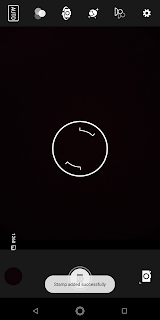
Belum ada Komentar untuk "Cara Membuat Watermark Shot On Oppo/Lainnya Secara Otomatis"
Posting Komentar
Catatan: Hanya anggota dari blog ini yang dapat mengirim komentar.